迅捷(FAST)300M无线路由器怎么设置?
时间:2022/11/2作者:未知来源:争怎路由网人气:
- 迅捷路由器采用2x2 MIMO架构,外置5dBi固定全向天线,无线信号多路收发,提高信号穿透力,增大无线覆盖范围,比单天线无线产品提供更高的无线性能与稳定性。FW300R支持具备Wi-Fi功能的Smart Phone(智能手机)、PAD(平板电脑)等产品,应用更广泛。
问:迅捷(FAST)300M无线路由器怎么设置?
各位大神,fast 300m的无线路由器,怎么设置才能连上网?
求详细的设置步骤啊,要简单易懂的,本人电脑小白,太复杂了看不懂。
答:其实,不管什么牌子、什么型号的无线路由器,设置上网的操作步骤都是相同的,都需要按照下面的4个步骤来操作。
1、路由器线路连接
2、设置电脑IP地址
3、设置路由器上网
4、检查设置是否成功
PS:300m并不是迅捷路由器的某一款型号哦,而是指的该路由器无线传输速率最大支持300M。有很多型号的迅捷(FAST)路由器,无线传输速率都是300M。
注意问题:
(1)、如果你的fast 300m路由器可以上网,你只是想设置它的wifi名称或者密码,那么请阅读文章:
迅捷(FAST)300M无线路由器wifi密码怎么设置?
(2)、在本文中,鸿哥介绍的是用电脑来设置fast 300m无线路由器。家里没有电脑的用户,可以用手机来进行设置,详细的步骤,可以阅读下面的文章:
手机怎么设置迅捷(fast)路由器?

迅捷(FAST)300M无线路由器 一、路由器线路连接
(1)、fast 300m路由器的WAN口,用网线连接到猫的网口;
如果你家宽带没有用到猫,需要把入户的宽带网线,插在路由器的WAN口。
(2)、家里面的电脑,用网线连接到FAST 300M路由器中任意一个LAN口即可。
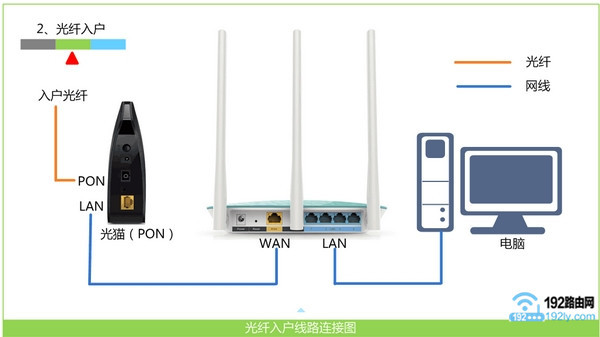
路由器线路连接示意图 重要说明:
这里需要给大家说明一个问题,那就是按照上诉方式连接路由器后,电脑暂时是不能上网的。
但是,请不用担心,这是正常的现象;此时,仍然可以在电脑浏览器中,打开路由器的设置页面,并对路由器进行设置的。
因为,设置路由器的时候,是不需要电脑可以上网的,请大家记住这一点。
为什么电脑不能上网,也可以设置路由器?
这个问题的答案涉及到 局域网 通信技术,需要有专业的IT基础知识,才能明白其中的原理。普通用户没必要深究,建议新手、小白用户记住这一点就可以了。
二、设置电脑IP地址
需要先把你家电脑的IP地址,设置成 自动获得,如下图所示。
不知道设置方法的用户,可以点击阅读下面的教程:
电脑自动获得IP地址的设置方法
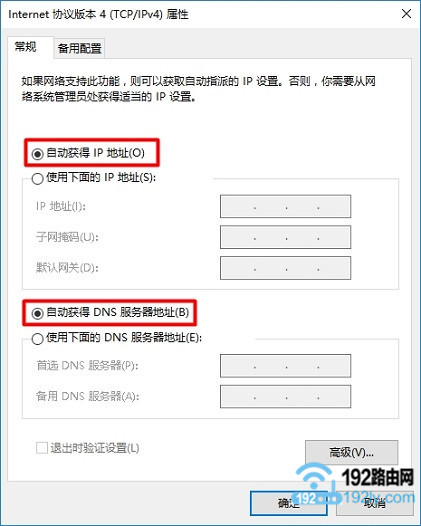
把电脑的IP地址设置成:自动获得 三、设置路由器上网
1、设置登录密码
首先,我们需要给你的fast 300m路由器设置一个登录密码,具体的操作步骤如下:
打开电脑上的浏览器,在浏览器中输入:falogin.cn 打开设置页面——>根据页面中的提示,给设置一个“登录密码”,如下图所示。
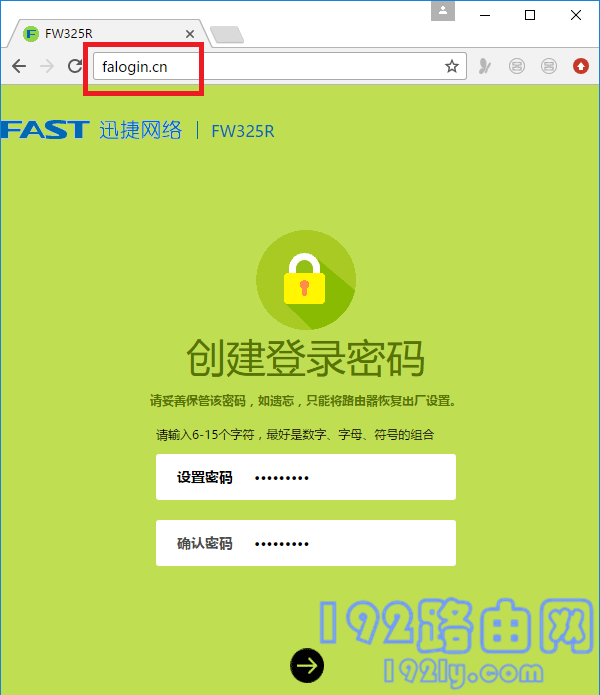
打开路由器设置页面,设置登录密码 可能遇到的问题:
在浏览器中输入:falogin.cn后,打不开设置页面;这个问题的解决办法,请阅读下面的教程:
falogin.cn打不开怎么办?
2、设置上网参数
设置好登录密码后,你的fast路由器会自动检测:上网方式。根据检测结果,设置上网参数。
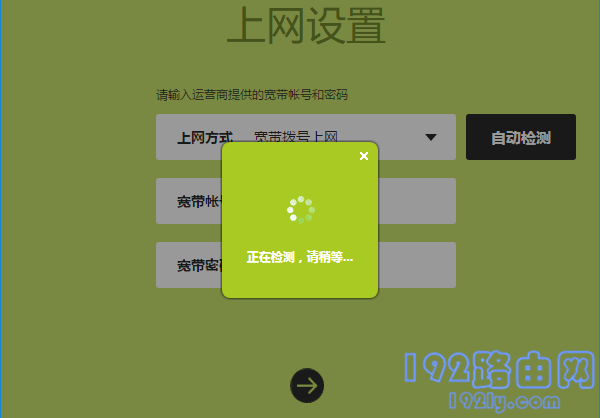
路由器自动检测:上网方式 (1)、如果路由器检测到“上网方式”是:宽带拨号上网 ——>请在下面填写:“宽带账号”、“宽带密码”——>然后点击“下一步”。
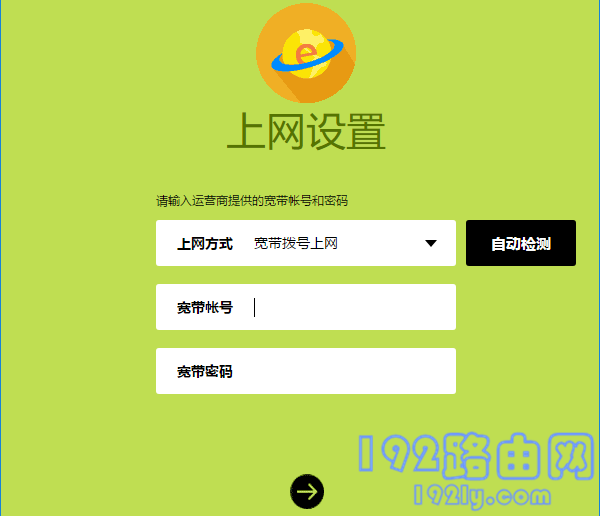
设置路由器 宽带拨号上网 温馨提示:
“宽带账号”、“宽带密码”是办理宽带业务的时候,运营商提供给你的。如果忘记了,请拨打宽带客服电话进行查询。
(2)、如果路由器检测到“上网方式”是:自动获得IP地址 ——>则不需要其它的设置了,直接点击“下一步”即可。
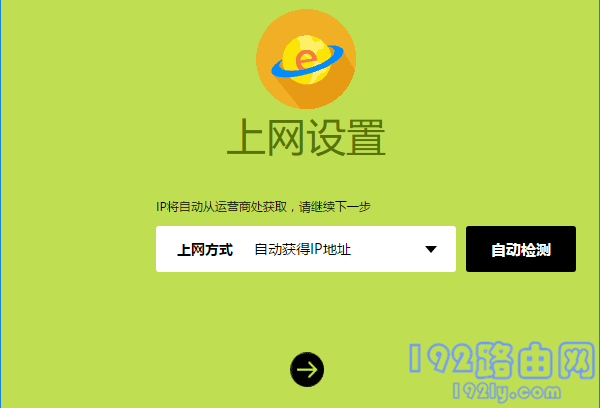
设置路由器 自动获得IP地址上网 (3)、如果路由器检测到“上网方式”是:固定IP地址 ——>需要在下方填写:IP地址、子网掩码、默认网关、首选DNS、备用DNS 信息。
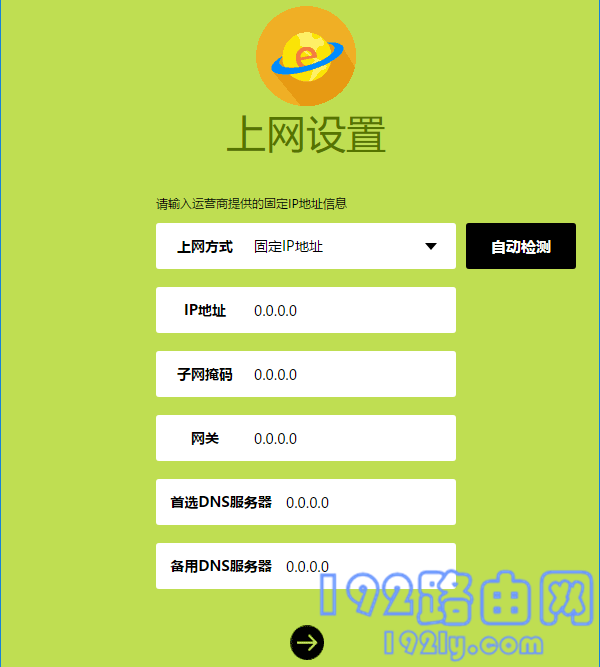
设置路由器 固定IP地址上网 3、设置无线参数
设置好路由器的上网参数后,会自动进入无线参数的设置页面;大家根据页面中的提示,设置“无线名称”、“无线密码”,如下图所示。
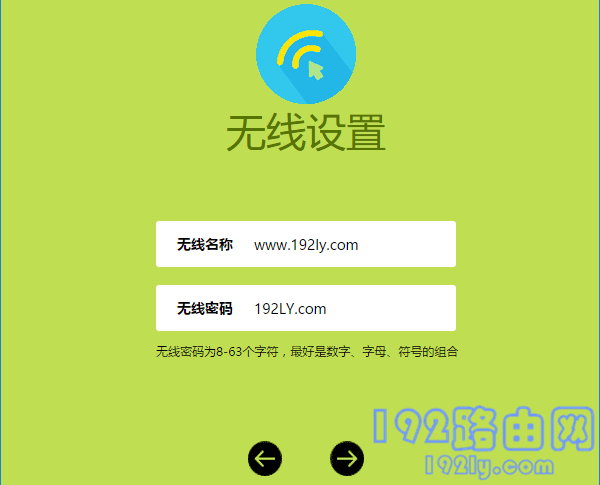
设置fast 300m路由器的 无线名称、无线密码 重要说明:
(1)、“无线名称”最好不要用中文汉字来设置。因为,目前还有些手机、笔记本电脑、平板电脑等无线设备,不支持中文名称的无线信号。
(2)、“无线密码”,鸿哥建议大家用:大写字母+小写字母+数字+符号的组合来设置,并且无线密码的长度要大于8位。这样可最确保无线网络的安全性,不会被破解wifi密码。
4、完成设置
设置好fast 300m 路由器的无线名称、无线密码后,就没有需要设置的地方了,点击页面中的“√”,结束对路由器的设置。
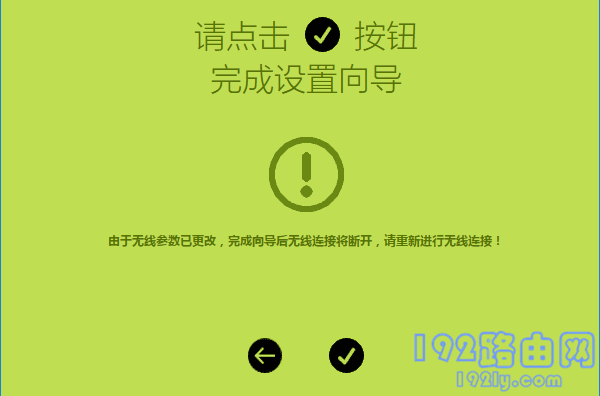
完成对fast 300m路由器的设置 四、检查设置是否成功
1、在电脑浏览器中输入:falogin.cn 打开登录页面——>输入“登录密码”,登录到设置页面。
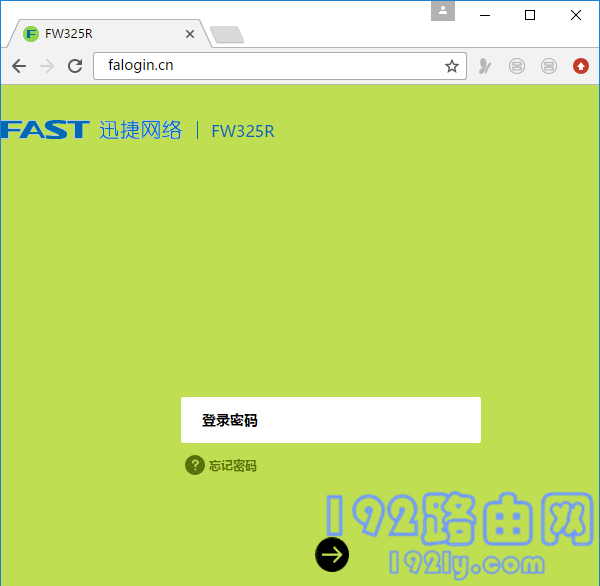
重新登录到路由器的设置页面 2、点击“高级设置”——>“网络参数”——>“WAN口设置”打开,查看页面中的连接状态信息。
(1)、如果页面中显示:已连接 如下图所示。
说明fast 300m路由器设置成功,电脑、手机可以连接这台路由器正常上网了。
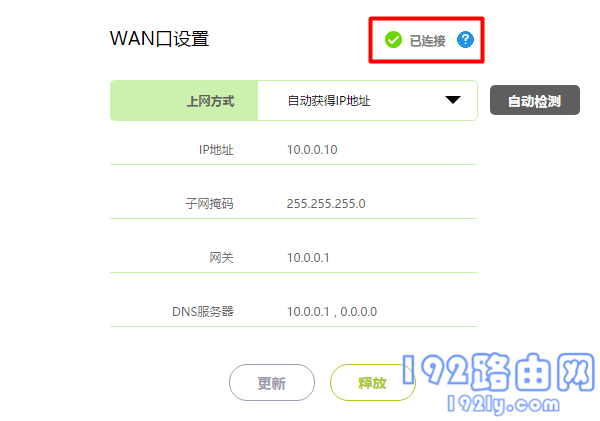
fast 300m路由器设置成功,可以上网了 (2)、如果页面中显示:已断开(服务器无响应) 或者其它的提示,如下图所示。
说明迅捷fast 300m路由器设置不成功,现在是连不上网的。这时候,建议阅读下面的文章:
迅捷(FAST)300M路由器设置后不能上网怎么办?
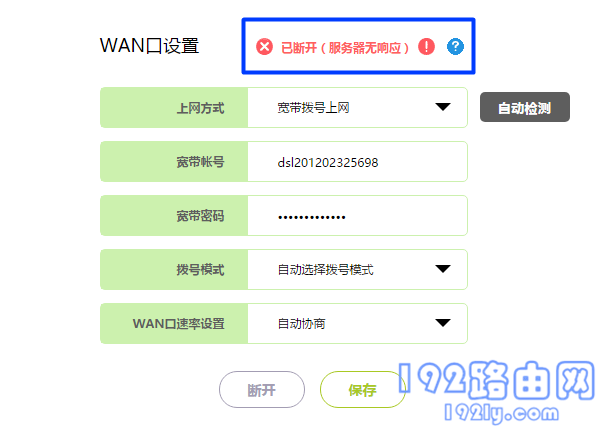
fast 300m路由器设置失败,不能上网 补充说明:
本文中演示用的路由器,是最新版的迅捷(FAST)无线路由器,最新版的300M、450M、600M、900M、1200M的迅捷路由器,设置界面都是一样的。
几年前的老版本迅捷(FAST)路由器,现在市面上没有销售了,旧版的设置页面不一样,请参考上面的内容进行设置。
迅捷(FAST)路由器隐藏wifi怎么关闭/恢复?
迅捷(FAST)路由器有线桥接设置图解教程
新版迅捷(FAST)路由器怎么设置?
迅捷(FAST)路由器怎么防止WiFi被蹭网?
迅捷(FAST)路由器怎么查看WiFi是否被蹭网?
迅捷(FAST)路由器用手机app客户端设置教程
全新的路由器不仅让你更稳定快速地连接无线网络,更可以让家中的智能设备连接在一起。
关键词:迅捷(FAST)300M无线路由器如何设置?